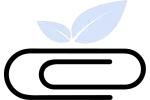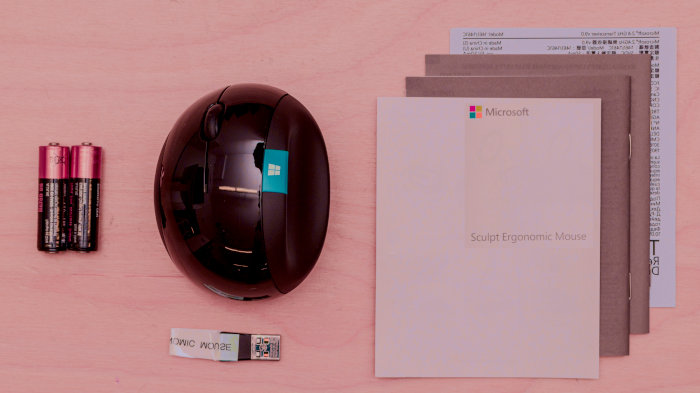Microsoft Sculpt Ergonomische Maus im Test
Bei der Microsoft Sculpt Ergonomic Maus handelt es sich um eine bauchige, ergonomische Maus, die für den Einsatz im Büro und allgemeine Produktivitätsaufgaben entwickelt wurde.
Sie fühlt sich sehr gut an und ist bequem zu bedienen, auch wenn die Form anfangs etwas gewöhnungsbedürftig ist.
In diesem Artikel alles über diese einzigartige ergonomische Maus aus dem Hause Microsoft.
Table of Contents
Positives:
- komfortables, ergonomisches Design
- Gute Verarbeitungsqualität
- Staufach für den USB-Empfänger
- Gute Klicklatenz
Negatives:
- Nicht für MacOS benutzbar
- Kein Bluetooth
- Nur für Rechtshänder
Das Design
Die Microsoft Sculpt Ergonomic Mouse hat eine kugelähnliche Form. Sie hat ein glänzendes schwarzes Gehäuse, das die Rückseite und die L/R-Tasten bedeckt, und eine mattschwarze Daumenauflage mit einer Einkerbung, die Microsoft als „Daumenmulde“ bezeichnet. Auf der blauen Taste an der Oberseite befindet sich ein Windows-Logo.
- Länge 99 mm
- Höhe 57 mm
- Breite 80 mm
- Breite des Griffs 65 mm
- Gewicht (inkl. 2x AA Batterien): 165 g
Bauqualität der Microsoft Sculp
Die Microsoft Sculpt Maus ist gut verarbeitet. Sie fühlt sich sehr solide an man spürt keine Nachgiebigkeit der verbauten Einzelteile. Es gibt zwar ein leichtes Wackeln des Scrollrads, aber das liegt wahrscheinlich an der Kippfunktion des Scrollrads, die bei Mäusen mit dieser Funktion häufig vorkommt. Allerdings ist ein leichtes Klappern im Inneren der Maus zu hören, wenn du sie schüttelst.
Es gibt auch Online-Berichte über die Haltbarkeit des USB-Empfängers. Nutzer berichten, dass die Maus einfach nicht mehr funktioniert oder sich nicht mehr mit dem Empfänger verbinden lässt und nicht mehr verwendet werden kann.
Ich bin mir dieser Berichte bewusst, beobachte die Situation und werde den Bericht gegebenenfalls aktualisieren. Bei meinem Test konnte ich dieses Problem jedoch nicht bemerken.
Comfort
Die Microsoft Sculpt Ergonomic Maus wurde entwickelt, um eine natürlichere Haltung des Handgelenks zu fördern, sodass sie sich sehr angenehm bedienen lässt.
Sie ist schräg gestellt und hat eine tiefe Daumenablage, sodass dein Handgelenk auf dem Schreibtisch oder dem Mauspad ruht, auf dem du gerade arbeitest. Allerdings ist das Design anfangs etwas gewöhnungsbedürftig.
Für folgende Handgrößen eignet sich die Maus
- Kleine Hand: Ja
- Mittlere Hand: Ja
- Große Hand: Nein
- XL.Große Hand: Nein
Wenn du große oder besonders große Hände hast, können deine Finger bei einem Handflächengriff über das vordere Ende der Maus hinausragen.
Verpackung und Inhalt
Der Inhalt der Verpackung beim Kauf einer frischen und neuen Microsoft Sculpt Maus:
- Microsoft Sculpt Ergonomische Maus
- USB Empfänger
- 2x AA Duracell Betterien
- User guide / Anleitung
Technische Daten der Microsoft Sculpt L6V-00004
Sensorik:
- Sensor Technologie: Laser
- Sensor Modell: BlueTrack
- Funktioniert auf Glas: Nein
- Minimaler CPI (DPI): 1.000 CPI
- Maximaler CPI (DPI): 1.000 CPI
- CPI (DPI) Anpassungsschritte: N/A
- CPI (DPI) Abweichung: 3%
- Minimale Abhebedistanz: 2,4 mm
- Maximale Abfragerate: 125 Hz
- Tastenaktivierung: Mechanisch
- Gesamtzahl der Schaltflächen: 7
- Anzahl der seitlichen Schaltflächen: 1
- Anzahl der programmierbaren Eingänge: 3
- Klicklatenz: 16 ms
Die obere blaue Taste, die Seitentaste und den Scrollrad-Klick auf der Microsoft Sculpt Ergo lassen sich umprogrammieren. Wohingegen die L/R-Scrollrad-Kippen für den horizontalen Bildlauf gesperrt sind. Die Links- und Rechtsklicks können miteinander vertauscht werden.
Die obere blaue Taste öffnet standardmäßig das „Start“-Menü, während die seitliche Taste darunter als „Zurück/Vorher“-Taste fungiert aber du kannst diese umprogrammieren um grundlegende Mausfunktionen, Fenster Funktionen, Makros und Spielbefehle auszuführen. An der Unterseite der Maus befindet sich ein Schalter zum Ein- und Ausschalten der Maus.
Vergleich zu anderen ergonomischen Mäusen
Die Microsoft Sculpt Mouse* ist eine ergonomische Maus für den allgemeinen Gebrauch und für Produktivitätsaufgaben. Ihr abgewinkeltes Design soll die Belastung der Handgelenke verringern, indem sie das Handgelenk direkt auf der Arbeitsfläche abstützt.
Für eine Büromaus hat sie eine relativ gute Klick-Latenzzeit, aber ihre feste Polling-Rate ist sehr niedrig und kann nicht angepasst werden, sodass sie keine echte Option für Spiele ist. Außerdem fehlen ihr gängige Bürofunktionen, die bei vielen ähnlichen Mäusen zu finden sind, wie z. B. Bluetooth-Unterstützung oder ein Modus für freies Scrollen des Scrollrads, mit dem du schneller durch Dokumente blättern kannst.
Fazit
Die Microsoft Sculpt Ergonomic Maus ist eine gute Maus für den Einsatz im Büro und im Homeoffice. Dank ihres ergonomischen Designs liegt sie sehr gut in der Hand und verfügt über ein Scrollrad mit L/R-Kippfunktion, mit dem du sowohl vertikal als auch horizontal durch Dokumente navigieren kannst.
Sie hat zwar nicht viele programmierbare Tasten, aber du kannst ihre Seitentasten für verschiedene Aufgaben umprogrammieren. Leider unterstützt sie keine Bluetooth-Verbindung und es gibt keine Software für macOS. Außerdem lässt sich das Scrollrad nicht zum freien Scrollen entriegeln.
Hallo aus dem schönen Frankfurt am Main. Ich arbeite seit mehr als 4 Jahren Hauptberuflich als Software Ingenieur. Da ich zu 95% im Homeoffice arbeite, beschäftigte ich mich schon seit längerem mit einer gesunden Lebensweise im Heimbüro. Auf dieser Website möchte ich mich über Tipps und Probleme rund um das Thema Homeoffice austauschen und dich bei der Remote Jobsuche unterstützen.